u盘怎么加密没有启用bitlocker win10没有bitlocker怎么加密
在如今信息安全日益重要的时代,为了保护个人隐私和重要数据的安全,加密已经成为一种必要的手段,对于使用Win10系统的用户来说,如果没有启用BitLocker或者系统没有预装BitLocker,那么如何对U盘进行加密就成为了一个值得探讨的问题。加密U盘可以有效地防止数据泄露和信息被盗用的风险,因此掌握正确的加密方法对于用户来说至关重要。接下来我们将介绍一些不使用BitLocker的方法来加密U盘,帮助用户更好地保护自己的数据安全。
具体方法:
1.在电脑桌面使用快捷键win键+R唤出运行窗口,输入services.msc,点击确定。
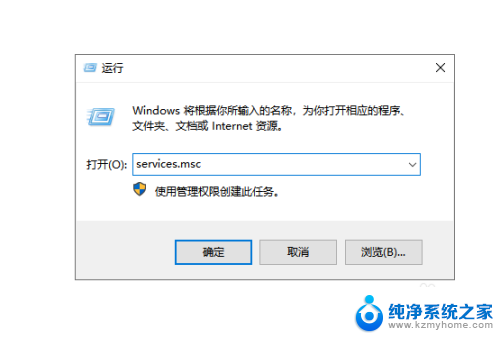
2.在服务中找到并双击打开BitLocker Drive Encryption Service项。
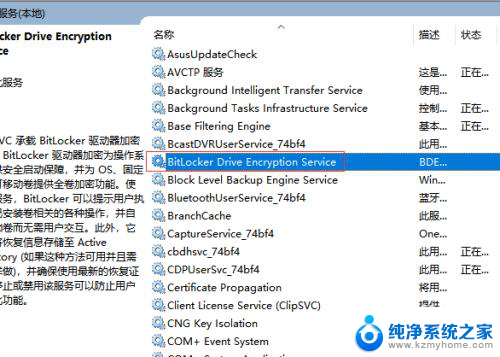
3.在BitLocker Drive Encryption Service的属性窗口下方找到并点击启动,待启动完成后即可。
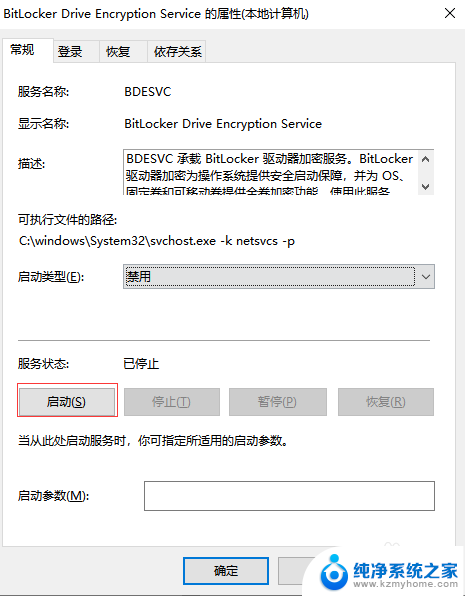
4.在上方启动类型中选中自动,然后依次点击确定完成。
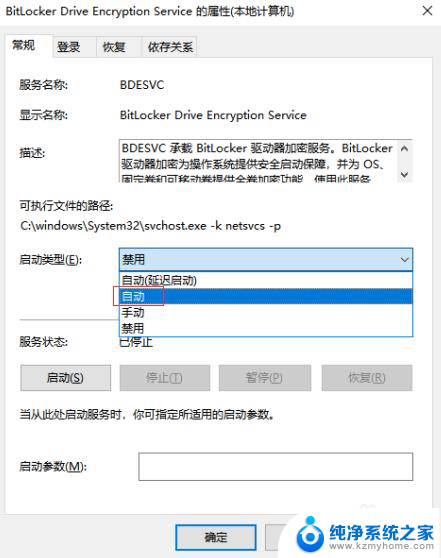
5.打开控制面板,这时候出现了bitlocker功能项了,我们可以正常通过bitlocker进行加密了。
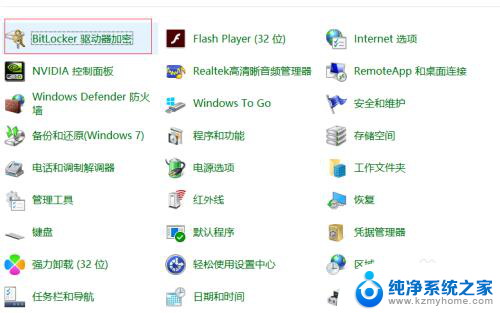
6.那么如果没有bitlocker的情况下我们如何对重要的U盘进行加密呢?其实很多公司都是使用硬加密U盘的,下面小编以大势至防泄密U盘为例给大家分享下具体的操作步骤。把该U盘接入电脑,双击打开此电脑,找到主控程序所在CD驱动器,运行安装程序,根据提示进行安装。
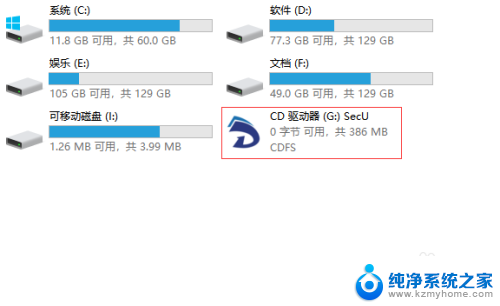
7.安装完成后返回电脑桌面找到名称为SecU的快捷方式,双击打开,设置管理模式登陆密码和密保问题,点击确定。
8.当前所在是普通模式,没办法对文件进行操作。只能够查看属性,如果需要操作则需要进入到管理模式下,在右上角依次点击选项—模式切换。
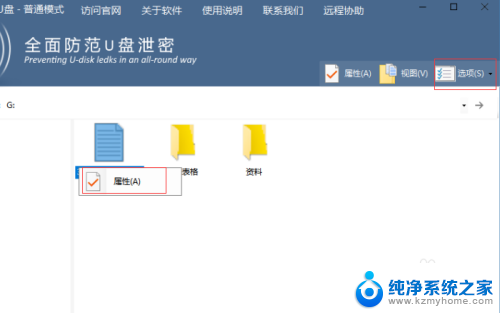
9.根据提示输入之前设置的管理模式登陆密码,点击确定进入管理模式。在管理模式下我们可以对文件进行任何操作,也可以新建文件或者文件夹,也就是说硬加密U盘是自带加密,不需要进行另外的设置。
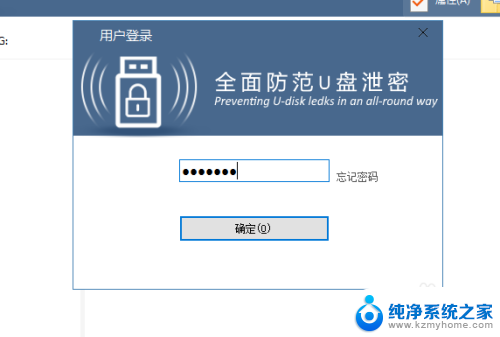
10.如果我们需要在普通模式下也具有一定的权限,比如普通模式下只能够修改等等。在管理模式右上角点击防拷选项,在弹出的窗口下方进行勾选设置,设置完成后,点击确定即可。
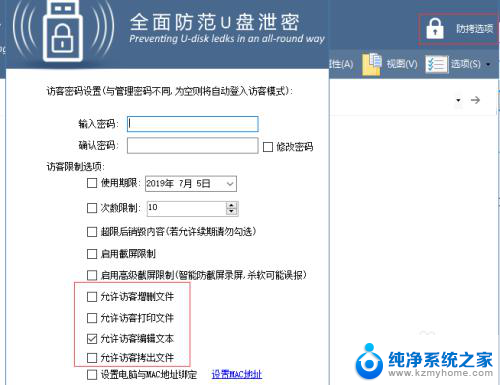
以上就是如何在未启用BitLocker的情况下加密U盘的全部内容,如果遇到这种情况,您可以根据以上操作进行解决,非常简单快速,一步到位。
u盘怎么加密没有启用bitlocker win10没有bitlocker怎么加密相关教程
- 控制面板里没有bitlocker win10控制面板中没有bitlocker加密文件夹设置
- 笔记本bitlocker加密怎么解除 Windows10如何关闭BitLocker加密
- c盘启动bitlocker找不到指定程序 Win10如何解除BitLocker加密
- dell win10操作系统密码锁定怎么解除 Dell硬盘BitLocker解除加密步骤
- "win10没有bitkocker" win10没有bitlocker是怎么回事
- win10没有ppt怎么办 win10右键新建中没有PPT选项怎么添加
- windows10插u盘没有反应 Win10插入u盘没有反应如何处理
- 系统u盘插在电脑上没有反应 win10插u盘插入没有反应怎么办
- 怎么取消磁盘加密 Win10电脑硬盘加密解除方法
- 加密文件系统怎么关闭 如何在Win10系统上禁用EFS文件加密
- win10如何查看蓝屏日志 win10蓝屏日志查看教程
- win10自动休眠设置 win10自动休眠设置方法
- 开机时按什么键进入bios win10系统开机按什么键可以进入bios
- win10两台电脑如何设置共享文件夹 两台win10 电脑共享文件夹的方法
- 电脑右下角的图标怎么显示出来 如何让win10所有图标都显示在任务栏右下角
- win10自动更新导致蓝屏 Win10正式版自动更新失败蓝屏怎么解决
win10系统教程推荐
- 1 win10自动休眠设置 win10自动休眠设置方法
- 2 笔记本蓝牙连接电视后如何投屏 win10笔记本无线投屏到电视怎么设置
- 3 win10关闭windows防火墙 Win10系统关闭防火墙步骤
- 4 win10开机图标变大了 win10电脑重启图标变大解决技巧
- 5 电脑重置后windows怎么激活 win10系统重置后激活方法
- 6 怎么开电脑麦克风权限 win10麦克风权限在哪里可以找到
- 7 windows 10开机动画 Windows10开机动画设置方法
- 8 输入法微软拼音怎么调 win10电脑微软拼音输入法怎么调整
- 9 win10没有ppt怎么办 win10右键新建中没有PPT选项怎么添加
- 10 笔记本硬盘损坏是否会导致蓝屏 Win10系统DRIVER POWER STATE FAILURE蓝屏怎么处理